谷歌浏览器怎么取消自动登录?谷歌浏览器是如今非常受欢迎的一款网络浏览工具,在这款浏览器里用户可以进行个性化设置,还可以安装各种好用的扩展程序,登录账号之后还能享受更多功能和服务,默认情况下打开浏览器账号会自动登录,那么如何取消账号自动登录呢。接下来小编给大家带来谷歌浏览器关闭自动登录功能步骤一览,有需要的朋友赶紧来看看吧。

1、打开Chrome的“设置”页面(如图所示)。
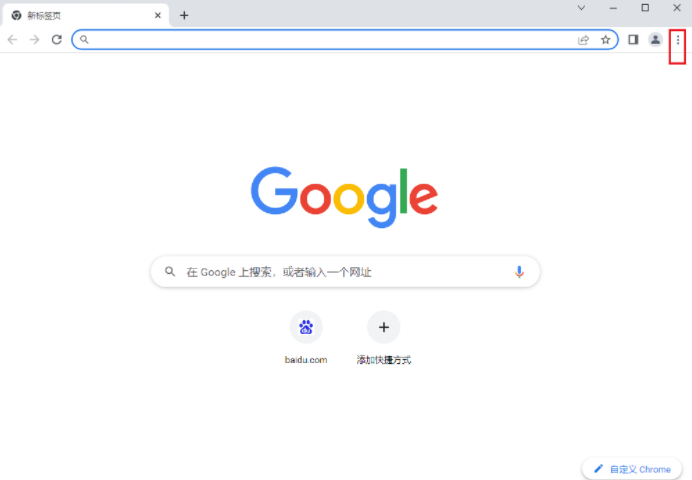
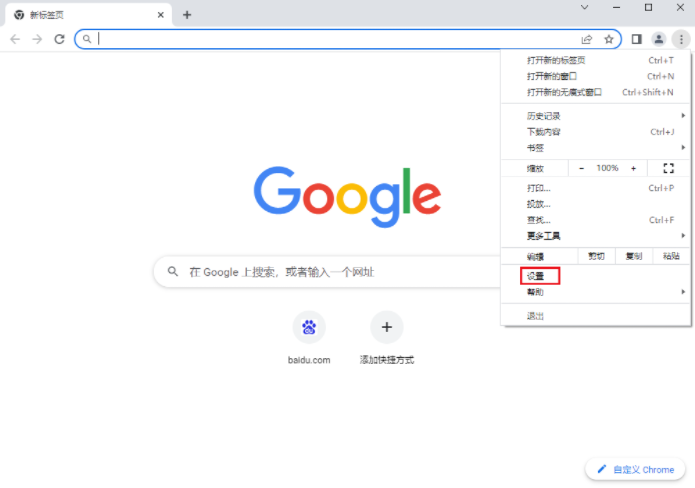
2、选择“自动填充和密码”(如图所示)。
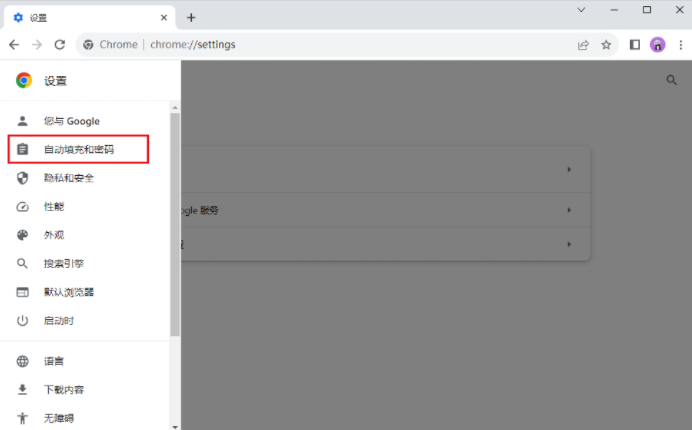
3、接下来,选择“密码管理器”(如图所示)。
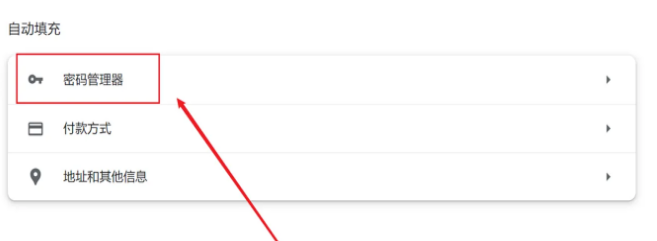
4、将自动登录右侧的按钮调整成“关闭”状态,设置完成(如图所示)。
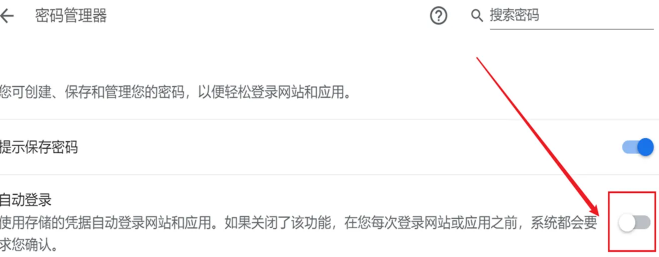
以上就是【谷歌浏览器怎么取消自动登录?谷歌浏览器关闭自动登录功能步骤一览】的所有内容啦,更多Chrome浏览器教程分享,请继续关注下一期内容!